- ผู้เขียน Lauren Nevill [email protected].
- Public 2023-12-16 18:56.
- แก้ไขล่าสุด 2025-01-23 15:25.
ถ้าคุณต้องการยกระดับบทบาทเซิร์ฟเวอร์เป็นตัวควบคุมโดเมน คุณต้องเริ่มต้นด้วยการวางแผนโครงสร้างที่คำนึงถึงโทโพโลยีเครือข่ายของคุณและความต้องการขององค์กรของคุณ จากนั้นดำเนินการติดตั้ง Active Directory อย่างไรก็ตาม คุณสามารถเลื่อนระดับตัวควบคุมโดเมนได้ ไม่เพียงแต่ในฟอเรสต์ใหม่ แต่ยังอยู่ในแผนผังโดเมนหรือโดเมนย่อยด้วย
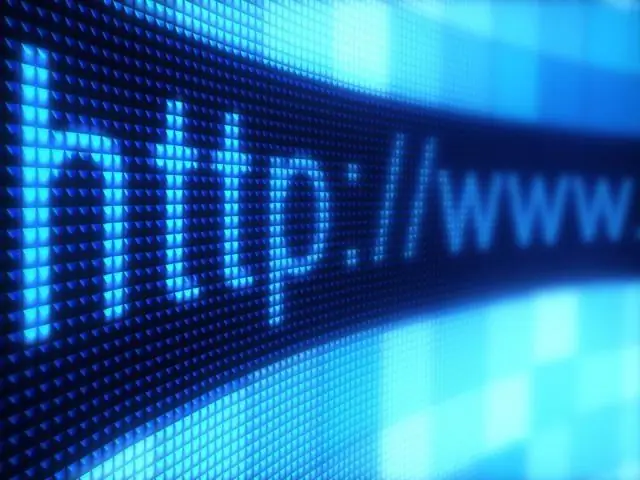
คำแนะนำ
ขั้นตอนที่ 1
ติดตั้งเซิร์ฟเวอร์ DNS ก่อนโปรโมตบทบาทตัวควบคุมโดเมน ซึ่งจะทำให้คุณสามารถลงทะเบียนบริการเฉพาะและกำหนดเส้นทางคำขอไปยังไดเร็กทอรีผ่าน LDAP
ขั้นตอนที่ 2
ไปที่เมนู "เริ่ม" และป้อนคำสั่ง "dcpromo" ในส่วน "เรียกใช้" จากนั้นกดปุ่ม "ตกลง" หรือ Enter สิ่งนี้ควรเปิดใช้ตัวช่วยสร้างการติดตั้ง Active Directory ในหน้าต่างแรก คุณต้องตอบคำถามชุดหนึ่งเกี่ยวกับบทบาทของเซิร์ฟเวอร์ หากคุณต้องการเพิ่มตัวควบคุมโดเมนในฟอเรสต์ ให้เลือก "ตัวควบคุมโดเมนในโดเมนใหม่" ไปยังรายการถัดไป ทำเครื่องหมายที่ช่อง "สร้างแผนผังโดเมนใหม่" และ "สร้างฟอเรสต์ใหม่ของแผนผังโดเมน" ป้อนที่อยู่ DNS ของเซิร์ฟเวอร์ในบรรทัด "ชื่อโดเมนใหม่"
ขั้นตอนที่ 3
ไปที่หน้า "ชื่อโดเมน NetBIOS" และป้อนส่วนแรกของชื่อโดเมนในช่องที่เกี่ยวข้อง ระบุพาธในฐานข้อมูลและล็อกไฟล์ คลิก "ถัดไป" ปล่อยให้ตัวเลือก "System Volume Sharing" ไม่เปลี่ยนแปลง หากหลังจากนั้นปรากฏข้อความว่าไม่มีการเข้าถึงเซิร์ฟเวอร์ DNS ให้ไปที่การตั้งค่าและทำเครื่องหมายที่ช่อง "ใช่ ติดตั้งและกำหนดค่า DNS โดยอัตโนมัติ" อัปเดตวิซาร์ดการติดตั้ง
ขั้นตอนที่ 4
ปฏิเสธหรืออนุญาตการเข้าถึงระยะไกลไปยังเซิร์ฟเวอร์ของคุณในหน้าต่าง Windows NT 4.0 RAS Server แล้วคลิก Next หลังจากนั้นให้ป้อนรหัสผ่านเพื่อเรียกใช้ในโหมดการดูแลระบบ จากนั้นทำตามคำแนะนำของตัวช่วยสร้างและทำตามขั้นตอนการเพิ่มตัวควบคุมโดเมนให้เสร็จสิ้น รีสตาร์ทคอมพิวเตอร์เพื่อให้การตั้งค่ามีผล
ขั้นตอนที่ 5
กำหนดค่าเซิร์ฟเวอร์สำหรับโครงสร้างโดเมนใหม่หรือโดเมนย่อย หากต้องการเลื่อนระดับตัวควบคุม ให้เรียกใช้ตัวช่วยสร้างการติดตั้ง Active Directory และทำตามคำแนะนำด้านบน ยกเว้นจุดเดียว แทนที่จะ "สร้างฟอเรสต์ใหม่" ให้เลือก "วางแผนผังโดเมนใหม่ในฟอเรสต์" หรือ "สร้างโดเมนย่อยใหม่ในแผนผังโดเมน" ตามลำดับ

